Menu¶
Le menu de Topo GPS permet d’accéder aux fonctions les plus importantes de Topo GPS. Le menu se trouve en bas de l’écran principal de la carte.
Pour ouvrir le menu, vous devez faire glisser le tableau de bord en bas de l’écran vers le haut. Vous pouvez également appuyer sur la barre de contrôle en haut du tableau de bord de l’écran.
Le menu apparaît ensuite comme dans l’écran ci-dessous.
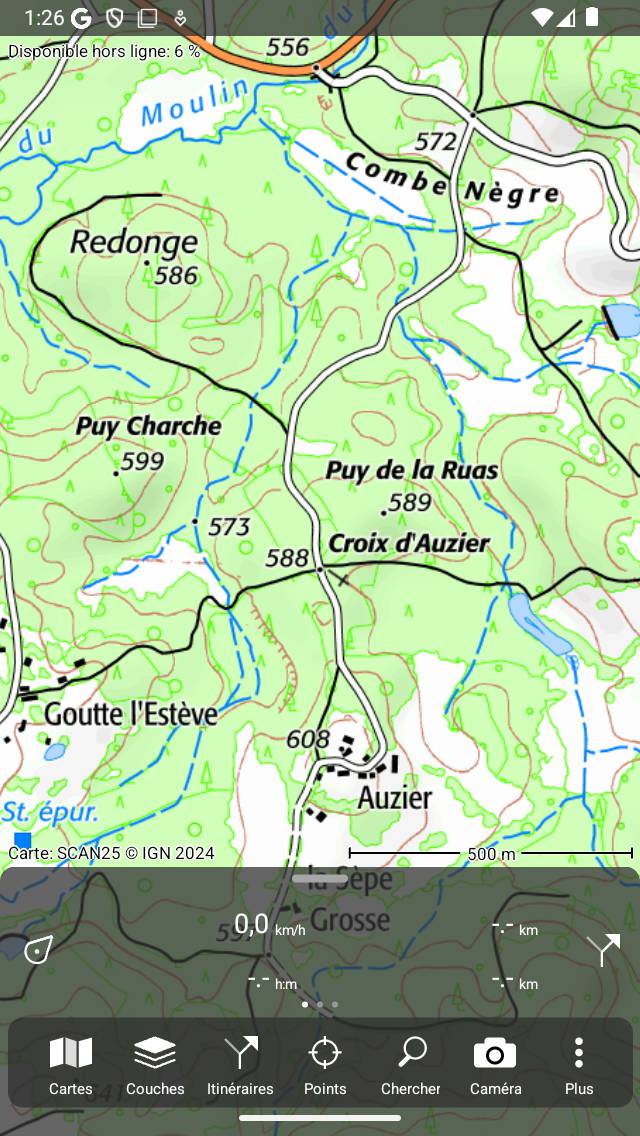
Le menu ouvert.¶
Le menu contient les éléments suivants :
Cartes - Si vous appuyez sur cet élément, la fenêtre contextuelle des cartes s’ouvre. Dans la fenêtre contextuelle des cartes, vous pouvez modifier la carte actuelle et exporter le contenu de la carte actuellement visible.
Calques - Si vous touchez cet élément, l’écran des calques s’ouvre. Dans cet écran, vous pouvez ajouter des couches à la carte, comme par exemple la couche de parcours vélo longue distance.
Points de cheminement - Si vous touchez cet élément, l’écran des points de cheminement s’ouvre. Ici, vous pouvez tout gérer avec des points de cheminement comme les charger sur la carte.
Recherche - Si vous appuyez sur cet élément, la fenêtre de recherche s’affiche. Vous pouvez y rechercher des adresses et des lieux, saisir et scanner les coordonnées.
Itinéraires - Si vous appuyez sur cet élément, la fenêtre contextuelle des itinéraires s’ouvre. Vous pouvez y consulter vos itinéraires enregistrés, importer des itinéraires partagés, générer un itinéraire, planifier un itinéraire et enregistrer un itinéraire. Les itinéraires étant très importants dans Topo GPS, vous pouvez également ouvrir la fenêtre contextuelle des itinéraires depuis le tableau de bord en appuyant sur le bouton d’itinéraire en bas à droite de l’écran.
Appareil photo - Si vous appuyez sur ce bouton, l’appareil photo sera ouvert. Si vous prenez une photo, un point de cheminement sera créé à votre emplacement actuel et la photo sera ajoutée à ce point de cheminement.
Plus - Si vous appuyez sur cet élément, une fenêtre contextuelle plus complète s’affichera. Dans la fenêtre contextuelle plus, vous pouvez importer des fichiers, ouvrir l’écran des paramètres et l’écran d’informations Topo GPS.
Pour fermer le menu, vous devez faire glisser le tableau de bord vers le bas. Vous pouvez également appuyer sur la barre de contrôle en haut du tableau de bord. Si le menu est fermé, l’écran principal se présente comme suit :
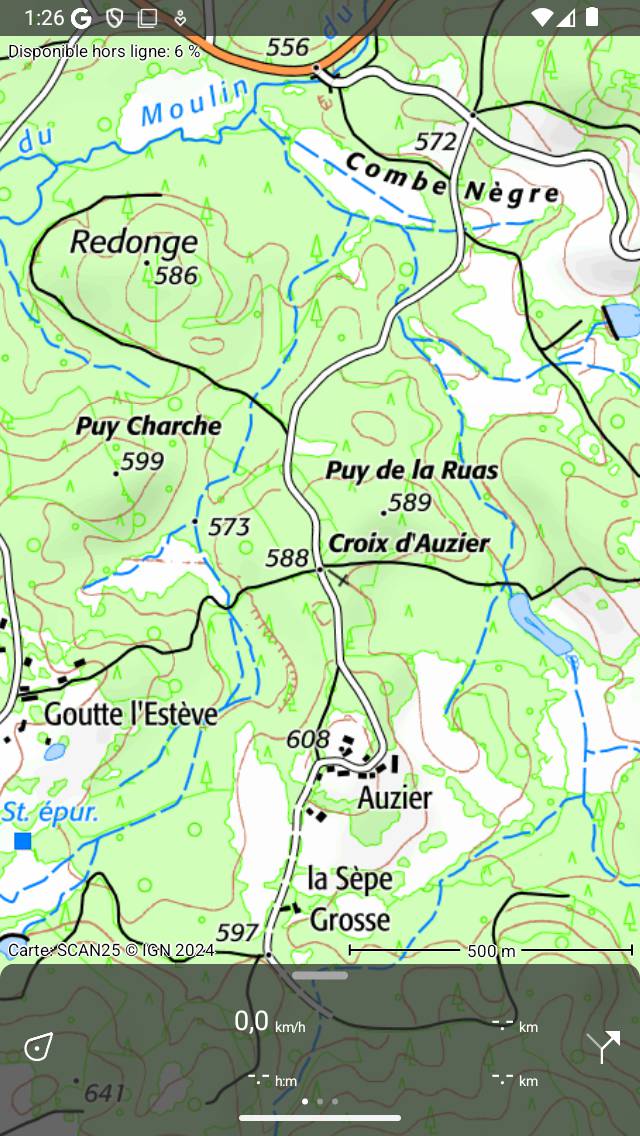
Le menu fermé.¶